德森印刷机使用操作手册
- 格式:doc
- 大小:379.01 KB
- 文档页数:16

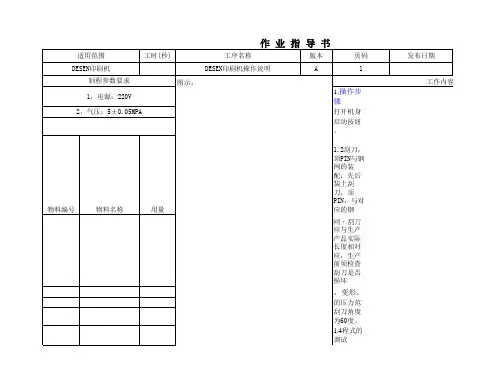
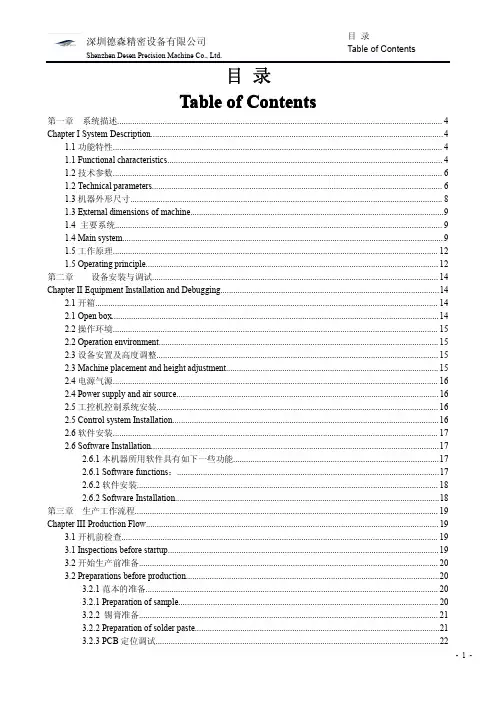
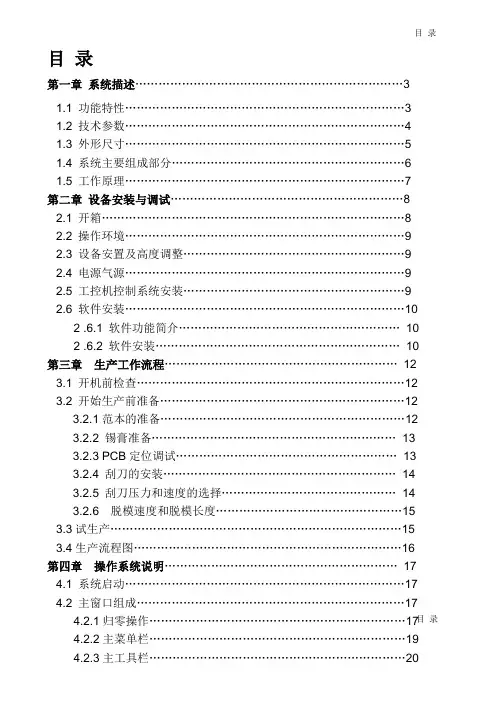
目 录目 录 目 录第一章 系统描述.....................................................................3 1.1 功能特性........................................................................3 1.2 技术参数........................................................................4 1.3 外形尺寸........................................................................5 1.4 系统主要组成部分............................................................6 1.5 工作原理........................................................................7 第二章 设备安装与调试............................................................8 2.1 开箱..............................................................................8 2.2 操作环境........................................................................9 2.3 设备安置及高度调整.........................................................9 2.4 电源气源........................................................................9 2.5 工控机控制系统安装.........................................................9 2.6 软件安装........................................................................10 2 .6.1 软件功能简介......................................................... 10 2 .6.2 软件安装............................................................... 10 第三章 生产工作流程............................................................ 12 3.1 开机前检查.....................................................................12 3.2 开始生产前准备...............................................................12 3.2.1范本的准备...............................................................12 3.2.2 锡膏准备............................................................... 13 3.2.3 PCB 定位调试......................................................... 13 3.2.4 刮刀的安装............................................................ 14 3.2.5 刮刀压力和速度的选择............................................. 14 3.2.6 脱模速度和脱模长度................................................15 3.3试生产...........................................................................15 3.4生产流程图.....................................................................16 第四章 操作系统说明............................................................ 17 4.1 系统启动........................................................................17 4.2 主窗口组成 (17)4.2.1归零操作 (17)4.2.2主菜单栏..................................................................19 4.2.3主工具栏 (20)4.3 系统退出 (20)4.4 主菜单使用说明 (20)4.4.1打开 (20)4.4.2保存 (21)4.4.3 I/O检测 (21)4.4.4移动检测 (22)4.4.5过板 (23)4.4.6报警复位 (23)4.4.7联机 (23)4.4.8产量清零 (23)4.4.9刮刀移动 (23)4.4.10机器参数 (24)4.4.11更新有效期 (24)4.4.12系统密码 (24)4.4.13密码设置 (24)4.4.14语言 (24)4.4.15设置用户产品信息及生产信息 (24)4.4.16查看报警记录 (25)4.4.17生产记录 (25)4.4.18说明 (25)4.4.19故障查询 (26)4.4.20关于DESEN (26)4.5 主工具栏使用说明 (27)4.5.1资料录入 (27)4.5.2生产设置 (31)4.5.3网板自动清洗 (32)4.5.4开始生产 (32)4.5.5停止生产 (33)第一章系统描述第一章系统描述1.1功能特性第一章 系统描述✪ 采用先进的图像视觉识别系统,独立控制与调节的照明,高速移动的镜头,精确地进行PCB 与模板的对准,确保印刷精度为±0.02mm 。
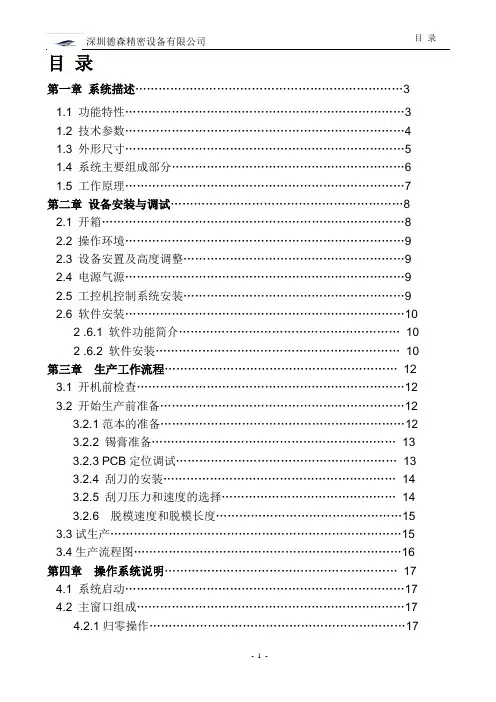
深圳德森精密设备有限公司目录目录第一章系统描述 (3)1.1 功能特性 (3)1.2 技术参数 (4)1.3 外形尺寸 (5)1.4 系统主要组成部分 (6)1.5 工作原理 (7)第二章设备安装与调试 (8)2.1 开箱 (8)2.2 操作环境 (9)2.3 设备安置及高度调整 (9)2.4 电源气源 (9)2.5 工控机控制系统安装 (9)2.6 软件安装 (10)2 .6.1 软件功能简介 (10)2 .6.2 软件安装 (10)第三章生产工作流程 (12)3.1 开机前检查 (12)3.2 开始生产前准备 (12)3.2.1范本的准备 (12)3.2.2 锡膏准备 (13)3.2.3 PCB定位调试 (13)3.2.4 刮刀的安装 (14)3.2.5 刮刀压力和速度的选择 (14)3.2.6 脱模速度和脱模长度 (15)3.3试生产 (15)3.4生产流程图 (16)第四章操作系统说明 (17)4.1 系统启动 (17)4.2 主窗口组成 (17)4.2.1归零操作 (17)深圳德森精密设备有限公司目录4.2.2主菜单栏 (19)4.2.3主工具栏 (20)4.3 系统退出 (20)4.4 主菜单使用说明 (20)4.4.1打开 (20)4.4.2保存 (21)4.4.3 I/O检测 (21)4.4.4移动检测 (22)4.4.5过板 (23)4.4.6报警复位 (23)4.4.7联机 (23)4.4.8产量清零 (23)4.4.9刮刀移动 (23)4.4.10机器参数 (24)4.4.11更新有效期 (24)4.4.12系统密码 (24)4.4.13密码设置 (24)4.4.14语言 (24)4.4.15设置用户产品信息及生产信息 (24)4.4.16查看报警记录 (25)4.4.17生产记录 (25)4.4.18说明 (25)4.4.19故障查询 (26)4.4.20关于DESEN (26)4.5 主工具栏使用说明 (27)4.5.1资料录入 (27)4.5.2生产设置 (31)4.5.3网板自动清洗 (32)4.5.4开始生产 (32)4.5.5停止生产 (33)深圳德森精密设备有限公司第一章系统描述第一章系统描述1.1功能特性✪采用先进的图像视觉识别系统,独立控制与调节的照明,高速移动的镜头,精确地进行PCB与模板的对准,确保印刷精度为±0.02mm。
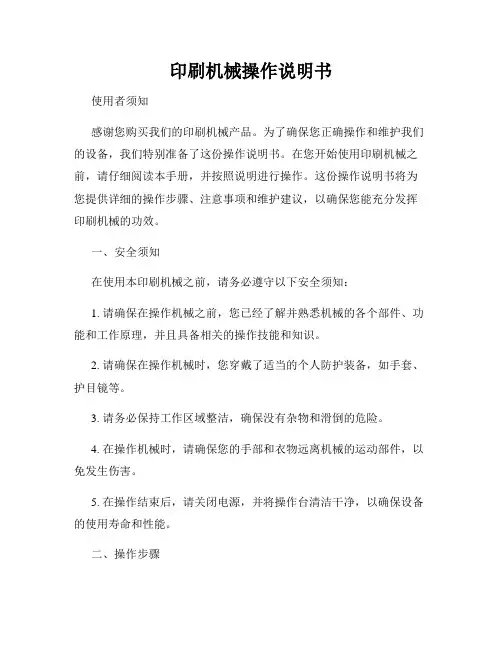
印刷机械操作说明书使用者须知感谢您购买我们的印刷机械产品。
为了确保您正确操作和维护我们的设备,我们特别准备了这份操作说明书。
在您开始使用印刷机械之前,请仔细阅读本手册,并按照说明进行操作。
这份操作说明书将为您提供详细的操作步骤、注意事项和维护建议,以确保您能充分发挥印刷机械的功效。
一、安全须知在使用本印刷机械之前,请务必遵守以下安全须知:1. 请确保在操作机械之前,您已经了解并熟悉机械的各个部件、功能和工作原理,并且具备相关的操作技能和知识。
2. 请确保在操作机械时,您穿戴了适当的个人防护装备,如手套、护目镜等。
3. 请务必保持工作区域整洁,确保没有杂物和滑倒的危险。
4. 在操作机械时,请确保您的手部和衣物远离机械的运动部件,以免发生伤害。
5. 在操作结束后,请关闭电源,并将操作台清洁干净,以确保设备的使用寿命和性能。
二、操作步骤1. 准备工作在开始操作之前,请进行以下准备工作:Step 1: 确保印刷机械的电源已经连接,并且开关处于关闭状态。
Step 2: 检查印刷机械的墨水、纸张等物料的储存情况,并进行必要的补充。
Step 3: 清洁印刷机械的工作平台和滚筒,以确保印刷质量。
2. 操作流程Step 1: 打开电源开关,等待机械自检完毕。
Step 2: 设置印刷格式和参数,如颜色、纸张尺寸等。
Step 3: 将待印刷的文件加载到机械中,并调整位置。
Step 4: 进行打样,确保印刷质量和布局效果。
Step 5: 开始正式印刷,按照机械的指示操作。
3. 维护保养为了确保印刷机械的正常运行和延长使用寿命,请进行以下定期的维护保养工作:1. 定期清洁印刷机械的内外部,包括滚筒、传送带、感应器等。
2. 检查机械各个部件的紧固情况,如螺丝是否松动等,及时进行紧固或更换。
3. 定期更换机械中的耗材,如墨水、纸张等,确保印刷效果和质量。
4. 外部环境的保持,保持机械周围的空气流通、温湿度适宜,并避免灰尘或湿气进入机械内部。
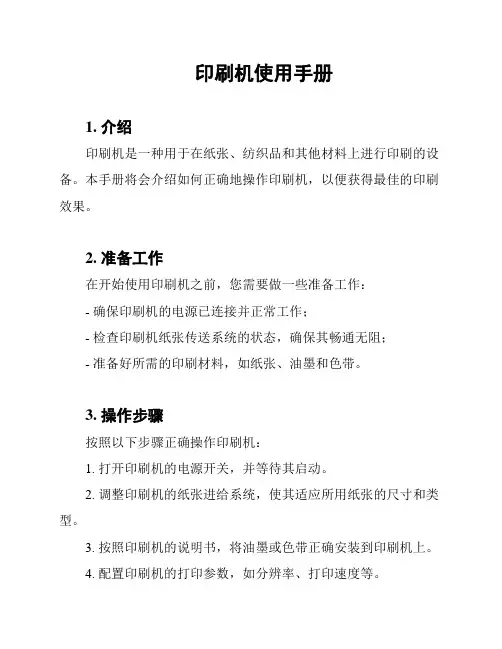
印刷机使用手册1. 介绍印刷机是一种用于在纸张、纺织品和其他材料上进行印刷的设备。
本手册将会介绍如何正确地操作印刷机,以便获得最佳的印刷效果。
2. 准备工作在开始使用印刷机之前,您需要做一些准备工作:- 确保印刷机的电源已连接并正常工作;- 检查印刷机纸张传送系统的状态,确保其畅通无阻;- 准备好所需的印刷材料,如纸张、油墨和色带。
3. 操作步骤按照以下步骤正确操作印刷机:1. 打开印刷机的电源开关,并等待其启动。
2. 调整印刷机的纸张进给系统,使其适应所用纸张的尺寸和类型。
3. 按照印刷机的说明书,将油墨或色带正确安装到印刷机上。
4. 配置印刷机的打印参数,如分辨率、打印速度等。
5. 将待打印的文件或图像加载到印刷机上,并调整其位置和尺寸。
6. 检查印刷机的打印质量,并根据需要进行调整,如清洁喷头、调整墨量等。
7. 开始打印。
4. 注意事项在使用印刷机时,请注意以下事项:- 遵循印刷机的安全操作规程,避免发生意外。
- 定期清洁印刷机的喷头和纸张传送系统,以确保其正常运行。
- 注意所用的印刷材料的质量,选择合适的纸张和油墨,以获得最佳的印刷效果。
- 在打印过程中,注意观察印刷机的运行状态,随时处理可能出现的故障或异常情况。
5. 维护和保养定期进行维护和保养可以延长印刷机的使用寿命和保持印刷质量:- 清洁印刷机的喷头和油墨系统,避免堵塞和杂质积累。
- 检查印刷机的传动部件和电路连接,确保其正常运行。
- 定期更换耗材,如喷头、油墨和色带,以保持印刷质量。
以上是印刷机的使用手册,希望能帮助您正确操作印刷机,获得满意的印刷效果。
如需进一步了解,请参考相关的印刷机使用指南或咨询相关专业人士。
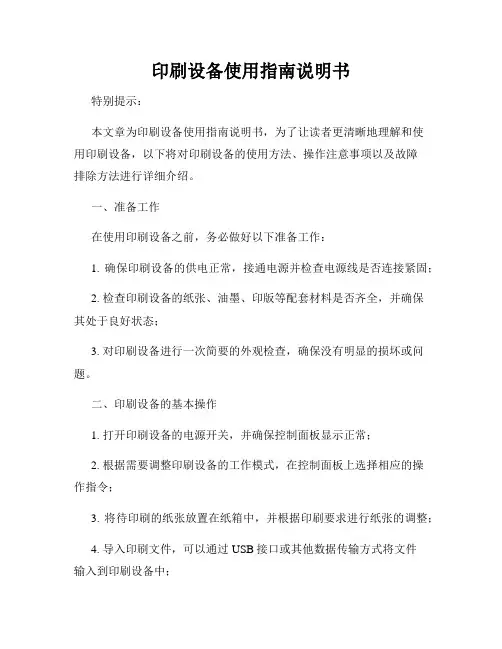
印刷设备使用指南说明书特别提示:本文章为印刷设备使用指南说明书,为了让读者更清晰地理解和使用印刷设备,以下将对印刷设备的使用方法、操作注意事项以及故障排除方法进行详细介绍。
一、准备工作在使用印刷设备之前,务必做好以下准备工作:1. 确保印刷设备的供电正常,接通电源并检查电源线是否连接紧固;2. 检查印刷设备的纸张、油墨、印版等配套材料是否齐全,并确保其处于良好状态;3. 对印刷设备进行一次简要的外观检查,确保没有明显的损坏或问题。
二、印刷设备的基本操作1. 打开印刷设备的电源开关,并确保控制面板显示正常;2. 根据需要调整印刷设备的工作模式,在控制面板上选择相应的操作指令;3. 将待印刷的纸张放置在纸箱中,并根据印刷要求进行纸张的调整;4. 导入印刷文件,可以通过USB接口或其他数据传输方式将文件输入到印刷设备中;5. 调整印刷速度、油墨厚度、打印精度等参数,根据需要进行合理的设置。
三、印刷设备的注意事项1. 在使用印刷设备时,应仔细阅读设备的说明书,并按照说明书中的操作指引进行操作;2. 严禁在印刷设备运行过程中随意擅自更改设备的参数或操作方式,以免引发故障或事故;3. 如果发现印刷设备出现异常情况或故障,应立即停机,并及时联系专业技术人员进行维修处理;4. 使用印刷设备时要注意个人安全,避免手指等身体部位接触到设备的带电部分,以防触电事故发生;5. 使用印刷设备时注意安全工作,如佩戴好防护眼镜、防护手套等个人防护用品,避免发生意外伤害。
四、印刷设备故障排除方法在印刷设备使用过程中,可能会遇到一些常见的故障问题,以下是一些常见问题及处理方法:1. 打印机无法正常启动或无法连接电脑时,可先检查电源线和数据线是否连接紧固,或尝试重新启动设备和电脑;2. 打印机卡纸时,应立即停止打印工作,断开电源,并按照设备说明书中指示的方法进行纸张的清理和排除;3. 打印效果不理想时,可检查油墨是否充足、印版是否损坏,并进行相应的调整或更换;4. 设备运行速度过慢或异常,可能是由于文件过大或内存不足所致,可以尝试清理设备内存或优化文件格式。
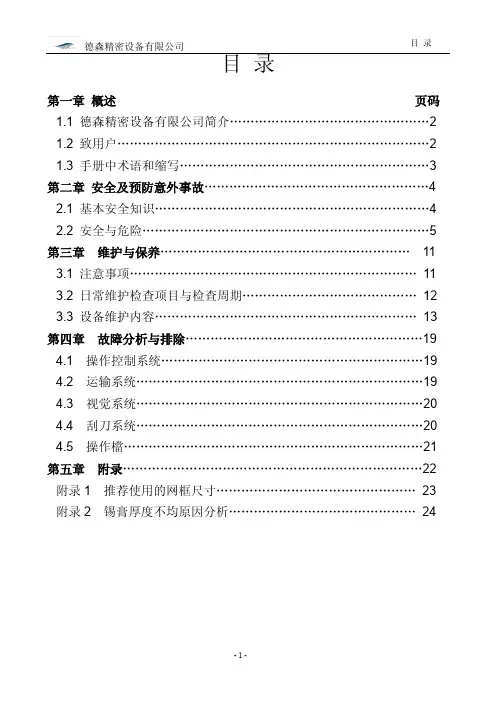
目录第一章概述页码1.1 德森精密设备有限公司简介 (2)1.2 致用户 (2)1.3 手册中术语和缩写 (3)第二章安全及预防意外事故 (4)2.1 基本安全知识 (4)2.2 安全与危险 (5)第三章维护与保养 (11)3.1 注意事项 (11)3.2 日常维护检查项目与检查周期 (12)3.3 设备维护内容 (13)第四章故障分析与排除 (19)4.1 操作控制系统 (19)4.2 运输系统 (19)4.3 视觉系统 (20)4.4 刮刀系统 (20)4.5 操作檔 (21)第五章附录 (22)附录1 推荐使用的网框尺寸 (23)附录2 锡膏厚度不均原因分析 (24)第一章概述1.1德森精密设备有限公司简介深圳德森精密设备有限公司(Shenzhen DeSen Precision Machine Co., Ltd.)是一家专业从事全自动视觉印刷机的研发、生产、销售和服务的高新技术企业。
公司综合实力雄厚,拥有一支由国内外资深专家组成的高新技术团队,一个精干的销售队伍和一个高素质的售后服务团体,目前,已拥有超洁净、超静电生产厂房3000平方米。
公司以科技研发为龙头,紧跟世界SMT行业最先进的技术发展步伐, 采用现代化的生产工艺流程,自主研制成功了具有世界一流技术水平的全自动视觉印刷机DSP-1008 、DSP-1008T、DSP-2008、DSP-3008和DSP-1068。
深圳德森精密设备有限公司本着以"客户为中心"的理念和"追求卓越,超越自我"的精神,始终为客户提供高质量的产品和专业优质的服务。
1.2致用户尊敬的用户:感谢您使用德森精密设备有限公司销售的全自动视觉印刷机。
德森精密设备有限公司秉持“高质的产品,合理的价位,真诚的服务,良好的信誉”的理念,公司积极进取,科学管理,始终坚持以高效的运作、世界同步的技术、国际认证的质量、精益求精的精神服务于客户,愿与客户建立忠实的合作伙伴关系,共同发展壮大。
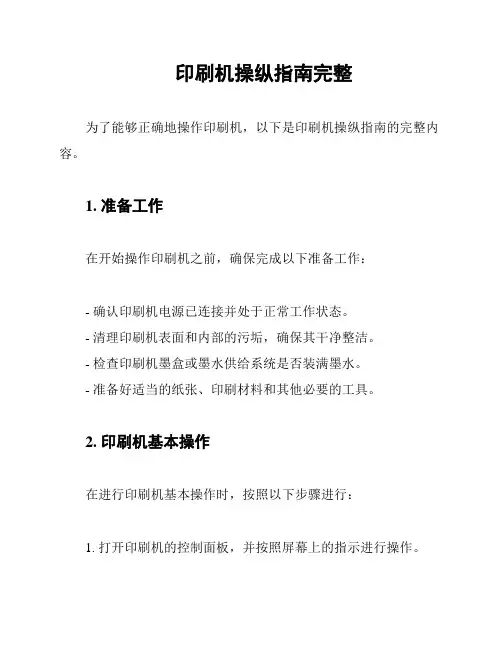
印刷机操纵指南完整为了能够正确地操作印刷机,以下是印刷机操纵指南的完整内容。
1. 准备工作在开始操作印刷机之前,确保完成以下准备工作:- 确认印刷机电源已连接并处于正常工作状态。
- 清理印刷机表面和内部的污垢,确保其干净整洁。
- 检查印刷机墨盒或墨水供给系统是否装满墨水。
- 准备好适当的纸张、印刷材料和其他必要的工具。
2. 印刷机基本操作在进行印刷机基本操作时,按照以下步骤进行:1. 打开印刷机的控制面板,并按照屏幕上的指示进行操作。
2. 选择适当的打印设置,包括纸张类型、打印质量、纸张大小和打印方向等。
3. 将要打印的文件加载到印刷机中并正确放置。
4. 确认印刷机上的墨盒或墨水供给系统是否准备好。
5. 按下打印按钮开始打印。
3. 印刷机故障排除如果在操作印刷机时遇到故障或问题,按照以下步骤进行排除:1. 检查印刷机是否处于正常工作状态,确保电源和其他连接正常。
2. 检查印刷机的墨盒或墨水供给系统,确保墨水充足且没有堵塞。
3. 清理印刷机内部的残留物或纸屑。
4. 重新启动印刷机,按照操作手册中的指示进行操作。
4. 维护与保养定期进行维护与保养对于保持印刷机的正常运行至关重要。
以下是一些建议:- 清洁印刷机的外壳和内部组件,避免灰尘和污垢积累。
- 检查和更换墨盒或墨水供给系统中的墨水,保证其充足。
- 定期清理印刷机内部的纸屑、残留墨水和其他杂质。
- 遵循操作手册中的指示进行维护和保养。
5. 安全注意事项在操作印刷机时,务必注意以下安全事项:- 使用印刷机时,请不要放置任何易燃或易爆物品附近。
- 遵循操作手册中的指示,正确使用和维护印刷机。
- 避免将手指、衣物或其他物品靠近印刷机的运动部件。
- 停止使用印刷机时,请及时关闭电源并拔掉电源插头。
以上是印刷机操纵指南的完整内容。
请在操作印刷机时遵守以上指引,并注意安全事项,以确保正常运行和保护个人安全。

德森印刷机使用操作说明与常见故障排除一、开机前检查�检查所输入电源的电压、气源的气压是否符合要求;电源要求是200伏—240伏之间交流电压、气压要求4.5-6kg/cm。
�检查机器上、下位机线是否连接好;�检查设备是否良好接地;�检查气动系统是否漏气,空气输入口过滤装置有无积水,是否正常工作。
注意:新机第一次开机或是搬动后开机则要注意锁机件有没有卸下来,否则会对机器造成损坏。
二、开机流程打开电源总开关(此时设备会自动启动windows XP操作系统)打开显示器电源开关进入windows XP操作系统后双击桌面上DSP-1008 归零打开生产程序开始生产。
三、关机流程归零DSP-1008印刷软件关闭windows XP操作系统关闭显示器关闭电源总开关。
四、新建程序步骤第一步:打开德森印刷软件。
第二步:按软件提示完成“归零”(回原点)。
注意:在设备“归零”时要有人值守,如在归零时出现异常情况请按下“急停按钮”并进行检查排除异常后再进行“归零”动作。
第三步:建立新程序:点击新建文件并在弹出的对话框中输入文件名称然后点击确定。
如下图所示第四步:输入产品名称、型号、长度及宽度。
如下图所示第五步:输入钢网的长度和宽度。
如下图所示第六步:选择两个对角做mark点,0和2、或1和3都可以;选好后逐个双击刚选好的mark(红点)并在弹出的对话框中输入mark的X和Y的坐标,然后点击OK。
如下图所示第七步:依次双击“钢网坐标”上的两个红点并输入X和Y的坐标,然后点击OK。
如下图所示注意:如钢网是以中心点来开的话则直接跳过这一步,进入下步。
第八步:点击“调节”进行轨道宽度调节。
第九步:轨道调节完成后检查轨道宽度是否是我们想要的宽度,可用一块PCB板放到轨道上由左到右来回滑动感觉不到有很大阻力但又不会掉板即可,如果宽度不合适可相应改大或改小PCB的宽度(第四步)再点击调节,直到轨道宽度下好全适为止。
第十步:在轨道中间先大概摆放几个顶针,并在进板处放一块PCB板然后点击“移动档板气缸”。
印刷机操作手册完整目录1. [安全须知](#安全须知)2. [印刷机简介](#印刷机简介)3. [印刷机功能](#印刷机功能)4. [操作流程](#操作流程)5. [故障排除](#故障排除)安全须知- 操作印刷机前,请确保已接受相关培训并熟悉操作手册。
- 在操作印刷机时,注意个人安全,避免衣物和身体接触机器部件。
- 使用个人防护装备,如安全眼镜和手套。
- 在清洁或维修机器之前,必须先断开电源。
- 禁止在运行中触摸任何旋转的零件或移动的传动带。
- 遵循制造商提供的所有安全警示和操作指南。
印刷机简介印刷机是一种设备,用于将图像或文字传输到纸张、布料或其他材料上。
它通过各种技术,如平版印刷、凸版印刷或喷墨打印等,实现图像或文字的印刷。
印刷机功能印刷机具有以下主要功能:1. 载纸功能:将要印刷的材料放置在机器上并定位准确。
2. 墨水供给:提供墨水或颜料以完成印刷过程。
3. 图像或文字传输:将预定的图像或文字传输到材料上。
4. 可调节打印参数:根据需要调整印刷质量、速度和色彩等参数。
5. 自动清洁:提供清洗功能以维护印刷机的性能。
操作流程1. 准备打印材料,并确保其大小、质量符合机器要求。
2. 打开印刷机电源,并等待机器初始化完成。
3. 选择适当的印刷模式和参数,如颜色、分辨率和速度。
4. 将打印材料放置在机器上,并调整位置和定位。
5. 启动印刷机,开始打印。
6. 检查打印质量,如有需要,可以调整参数或清洁机器。
7. 完成打印后,关闭印刷机电源,并清理打印材料和机器。
故障排除如果在操作印刷机时出现问题,可以采取以下步骤进行故障排除:1. 检查电源和电缆连接是否正常。
2. 检查打印材料是否正确放置和定位。
3. 检查墨水供给是否充足。
4. 检查印刷头或其他部件是否干净,如有需要,进行清洁。
5. 重新启动印刷机,并重试打印。
如果问题仍然存在,请联系售后服务以获取进一步的支持。
以上为印刷机操作手册的概要,详情请参阅相关文件和制造商提供的操作手册。
印刷机操作指南
1. 准备工作
- 确保印刷机处于合适的工作环境,远离灰尘和水源
- 检查印刷机的供电源和连接线,确保正常工作
- 安装和确认适当的耗材,如墨盒、纸张等
2. 打开印刷机
- 指示灯或显示屏应亮起,表示印刷机正常开启
- 等待印刷机的自检程序完成
3. 设置印刷参数
- 使用显示屏或控制面板设置印刷机的分辨率、纸张尺寸、打印质量等参数
- 根据需要选择适当的印刷模式,如黑白、彩色、单面或双面打印等
4. 调整文档位置和布局
- 在设置选项中调整文档的页面位置、边距和缩放比例
- 确保打印预览显示的文档布局和格式与所需一致
5. 打印文档
- 把要打印的文件放入印刷机的纸盘或纸张槽中
- 点击打印按钮开始打印过程
- 在打印过程中,避免干扰印刷机的正常运作
6. 检查打印结果
- 等待打印完成后,取出打印好的文档
- 检查打印质量和准确性,确认是否达到预期效果
- 如有需要,可以重新调整参数和布局后重新打印
7. 关闭印刷机
- 在打印完成后,关闭印刷机的电源开关
- 断开印刷机的供电源和连接线
以上是印刷机操作指南的基本步骤,请按照操作指南进行操作,如果有任何问题,请参考印刷机的用户手册或咨询相关技术支持人员。
印刷机操作流程完整
本文档旨在提供一份印刷机的操作流程指南,以确保顺利运行并保证印刷质量。
请仔细阅读以下步骤,并按照要求逐步操作。
1.准备工作
在开始操作印刷机之前,请确保完成以下准备工作:
确认印刷机的电源已连接并正常供电。
检查印刷机的墨盒或油墨是否充足。
检查印刷机的纸张供给是否正常,并确保纸张堆叠整齐。
清洁印刷机的打印头或印版,以确保无灰尘或污垢。
打开印刷机的控制面板,并根据相关指示设置印刷参数。
2.加载纸张
在控制面板上选择纸张类型和纸张尺寸。
打开纸张供给的盖子。
将纸张放入纸张供给器中,确保与供给器的对齐。
关闭纸张供给的盖子,并确保纸张被牢固固定。
3.设定印刷参数
在控制面板上选择所需的印刷参数,例如打印颜色、打印质量
和打印速度。
根据需要调整墨量或油墨的供给,以获得所需的印刷效果。
4.开始印刷
确保印刷机已经设置好印刷参数,并且纸张已正确加载。
在控制面板上选择“开始印刷”或类似选项,以启动印刷流程。
监控印刷过程,确保纸张正常通过印刷机并获得预期的印刷效果。
5.完成印刷
当印刷作业完成后,选择“停止印刷”或关机按钮来结束印刷机
的操作。
将印刷好的纸张取下,并进行检查,以确保印刷质量符合要求。
将印刷机设置恢复默认或进行必要的清洁工作。
请根据实际操作需要,对以上步骤进行适当调整。
以上操作流程仅供参考,在实际操作中请根据印刷机的具体型号和使用说明进行操作。
印刷机使用说明书使用说明书一、产品概述本说明书是针对印刷机的使用而编写的指南。
该印刷机是一款高性能的设备,能够满足各种印刷需求。
在使用之前,请仔细阅读本手册,并按照指导逐步操作。
本说明书将详细介绍印刷机的操作步骤、注意事项和维护保养方法,以确保您能够正确、安全地使用该设备。
二、操作步骤1. 供电和开机将印刷机与供电插座连接,并确认电源开关处于关闭状态。
将纸张加载到印刷机的纸盒中,并确保纸张整齐摆放。
接下来,打开电源开关,印刷机将开始自检程序。
在自检完成后,等待几秒钟,直至显示屏亮起。
2. 设置打印参数通过触摸屏或按钮操作,进入印刷机的设置界面。
在此界面上,您可以选择打印模式、纸张类型和打印质量等参数。
根据具体需求进行相应设置,并确保选择的参数与纸张和墨盒相匹配。
3. 文件准备将需要打印的文件保存在USB存储设备中,并将其插入印刷机的USB接口。
在主界面中选择“导入文件”选项,系统将自动识别并显示所导入的文件。
选择文件后,您可以在缩略图预览窗口中查看确保文件正确加载。
4. 开始打印在文件加载完成后,返回主界面,点击“打印”按钮。
印刷机将开始打印文件。
请注意,打印过程中请勿触摸打印头,以免造成意外伤害。
同时,保持操作区域通风良好,确保机器正常运行。
三、注意事项1. 使用环境请将印刷机放置在通风良好、无尘、无酸碱气体和湿度适宜的环境中。
避免阳光直射或降雨,以免影响设备正常工作。
此外,禁止在靠近印刷机的地方使用易燃、易爆物品。
2. 维护保养定期清洁印刷机外壳和操作面板,使用干净的软布擦拭,以防止灰尘和油污的积累。
同时,定期检查和更换墨盒和纸张,并在发现异常时立即采取相应措施。
维护保养的规程请参考配套的维护手册。
3. 安全操作在使用印刷机过程中,请勿随意拆卸、更改机器内部零部件,除非受过专业培训并获得相关授权。
为避免触电和设备故障,请勿将液体或金属物质进入机器内部。
当印刷机出现异常情况时,请立即停止使用,并及时联系售后人员进行检修。
德森印刷机
使用操作说明与常见故障排除
一、开机前检查
�检查所输入电源的电压、气源的气压是否符合要求;电源要求是200伏—240伏之间交流电压、气压要求4.5-6kg/cm。
�检查机器上、下位机线是否连接好;
�检查设备是否良好接地;
�检查气动系统是否漏气,空气输入口过滤装置有无积水,是否正常工作。
注意:新机第一次开机或是搬动后开机则要注意锁机件有没有卸下来,否则会对机器造成损坏。
二、开机流程
打开电源总开关(此时设备会自动启动windows XP操作系统)
打开显示器电源开关进入windows XP操作系统后双击桌面上
DSP-1008 归零打开生产程序开始生产。
三、关机流程
归零DSP-1008印刷软件关闭
windows XP操作系统关闭显示器关闭电源总开关。
四、新建程序步骤
第一步:打开德森印刷软件。
第二步:按软件提示完成“归零”(回原点)。
注意:在设备“归零”时要有人值守,如在归零时出现异常情况请按下“急停按钮”并进行检查排除异常后再进行“归零”动作。
第三步:建立新程序:
点击新建文件并在弹出的对话框中输入文件名称然后点击确定。
如下图所示
第四步:输入产品名称、型号、长度及宽度。
如下图所示
第五步:输入钢网的长度和宽度。
如下图所示
第六步:选择两个对角做mark点,0和2、或1和3都可以;选好后逐个双击刚选好的mark(红点)并在弹出的对话框中输入mark的X和Y的坐标,然后点击OK。
如下图所示
第七步:依次双击“钢网坐标”上的两个红点并输入X和Y的坐标,然后点击OK。
如下图所示
注意:如钢网是以中心点来开的话则直接跳过这一步,进入下步。
第八步:点击“调节”进行轨道宽度调节。
第九步:轨道调节完成后检查轨道宽度是否是我们想要的宽度,可用一块PCB板放到轨道上由左到右来回滑动感觉不到有很大阻力但又不会掉
板即可,如果宽度不合适可相应改大或改小PCB的宽度(第四步)再点
击调节,直到轨道宽度下好全适为止。
第十步:在轨道中间先大概摆放几个顶针,并在进板处放一块PCB板然后点击“移动档板气缸”。
第十一步:打开“档板气缸”。
第十二步:打开“运输开关”,等PCB板运送到档板位置后再次点击“运输开关”关闭运输,关闭“档板气缸”然后点击“CCD回位”。
第十三步:点击“平台顶板”,调节小平台的升降旋钮使PCB板与导轨中间压板在同水平面上。
第十四步:调整顶针的位置,增加或减少顶针的数量使顶针的位置和数量更加
合理,然后点击“导轨夹紧”,
注意:导轨夹紧后要求PCB板能夹紧但又不能把PCB板夹到变形,确认
轨道宽度后点击“导轨夹紧”松开PCB板并取出,再点击“平台松板”。
第十五步:点击“移动档板气缸”。
第十六步:点击“自动定位”,并在进板处放入PCB板。
注意:这个功能只能在顶针确定摆好及导轨宽度合适的情况下才能使用。
第十七步:点击“PCB标志1”。
第十八步:点击“移动”。
第十九步:用鼠标右键或用键盘上的上下左右键移动CCD相机找到mark点
并移到图像的中心位置。
(如下图)
第二十步:调节LED1、LED2使mark点与背景颜色黑白分明,并且边缘清晰。
(如下图)
第二十一步:点击捕抓。
mark点的捕抓学习方式有两种,一是鼠标自动学习,二是人工捕抓学习。
如果用鼠标自动学习则在“鼠标点击学习”前的方框内打上√
(注意:然后将光标移到mark点中单击鼠标左键即可完成mark点的学习。
使用该功能的前提是mark的边缘要清晰且没有缺口)。
如果用人工方式
学习则要看mark的形状是圆形或是其它形状,是圆形的则选“圆形”,
是其它形状则选“矩形”。
(如下图)
第二十二步:以mark的圆心为圆心用鼠标画一个与mark差不多大小的圆,然后点击“记忆”。
(如下图)
第二十三步:点击“测试”及“确定”完成PCB标志1。
(如下图)
第二十四步:PCB标志2与PCB标志1的捕抓方法一样。
第二十五步:点击“钢网调节”,在弹出对话框后点击“确定”。
第二十六步:“松开网框夹紧阀”和“网框固定阀”并放入钢网。
(如下图)
第二十七步:钢网定位分为“自动定位”和“人工定位”两种方法。
自动定位:
以钢网左边的指针为准,查看“左钢网X”的数值,把钢网左边支架上的指针移到左钢网X显示的数值上,把右钢网支架向左边靠紧然后再点击“网框夹紧阀”,Y方向只要把钢网推到档钢网气缸处即可然后点击“网框固定阀”将钢网固定。
(如下图)
人工定位:
放入钢网后点击“CCD回位”、点击“Z轴上升”以人工方式使焊盘与钢网孔重合,最后点击“Z轴下降”。
(如下图)
第二十八步:点击“丝网标志1”。
如下图
第二十九步:点击“移动”,移动后只要钢网的mark点在图像中心周围即
可。
第三十步:点击“捕抓”,以画正方形方式把钢网mark点框住,大小比mark 稍大一点即可。
(如下图)
第三十一步:点击“记忆”、“测试”及“确定”来完成钢网mark的学习。
(如下图)
第三十二步:“丝网标志2”的学习方法与“丝网标志1”的学习方法一样。
第三十三步:打开“详细数据”根据生产工艺设置印刷及清洗参数。
(如
下图)
第三十四步:完成新建程序的编辑
五、2D使用操作指南
一、进入2D检测界面,建立检测点。
1.打开做好的程序,然后重新捕抓标志点。
2.选择取象方式,然后点击确认。
3.点击2D设置,进入2D检测界面:(如下图)
4.点击增加,建立检测点。
5.输入要建立的“检测点”名称。
6.点击移动,然后使用键盘上的方向键,移动到要检测的位置。
7.点击查看图像阈值,调节滑动条,使图像达到图中效果。
8.取消查看阈值图像选项,点击捕抓,手动捕抓下要检测的点,然后点击2D 检测。
9.如果还有需要检没测的点,则点击增加,写入新的检测点名称,进行如上第4步以后的操作……
二、2D参数设置及生产设置
1.输入要检测的PCB上锡膏可以通过的覆盖率,该数值单位为百分数:(如下图)
2.点击确认完成2D检测点的建立、增加的动作及参数设置。
3.点击确认,保存己更改数据。
4.点击生产设置,打开生产设置界面,把“2D检测”选项选上,并点击确认保存设置:
5.点击开始生产按钮进入生产状态(完成)六、常见故障表。